ไฟล์รูปภาพอาจเสียหายเมื่อดาวน์โหลดหรือนำเข้าจากกล้องและอุปกรณ์พกพา เมื่อรูปภาพเสียหายข้อความแสดงข้อผิดพลาดอาจปรากฏขึ้นภายในตัวแก้ไขภาพถ่ายหรือโปรแกรมดูรูปภาพที่ระบุว่าซอฟต์แวร์ไม่สามารถเปิดไฟล์ได้
คุณสามารถแก้ไขภาพที่เสียหายทางออนไลน์และด้วยซอฟต์แวร์ซ่อมแซมไฟล์ หากคุณไม่สามารถเปิดภาพที่เสียหายด้วยซอฟต์แวร์ Windows ให้ตรวจสอบความละเอียดบางส่วนด้านล่าง
แก้ไขภาพที่เสียหายทางออนไลน์โดยใช้เครื่องมือเหล่านี้
- เปิดซอฟต์แวร์ Image With Alternative Photo Editor
- แก้ไขรูปด้วยเครื่องมือเว็บ OfficeRecovery
- ซ่อมแซมไฟล์ GIF ที่เสียหายที่ Ezgif
- แปลงภาพเป็นรูปแบบไฟล์ทางเลือก
- แก้ไขภาพด้วยซอฟต์แวร์ของบุคคลที่สาม
1. เปิดซอฟต์แวร์ Image With Alternative Photo Editor
ก่อนอื่นให้ลองเปิดภาพด้วยซอฟต์แวร์รูปภาพอื่น รูปภาพไม่จำเป็นต้องเสียหายหากมีโปรแกรมแก้ไขรูปภาพหนึ่งตัวที่ไม่เปิด อาจเป็นกรณีที่ซอฟต์แวร์ไม่รองรับรูปแบบไฟล์ของภาพ ซอฟต์แวร์ตัวแก้ไขภาพส่วนใหญ่เปิดไฟล์ JPEG, PNG และ GIF แต่มีรูปแบบภาพอื่น ๆ ที่ไม่รองรับอย่างกว้างขวาง
2. แก้ไขรูปภาพด้วยเครื่องมือเว็บ OfficeRecovery
คุณสามารถแก้ไขภาพที่เสียหายด้วยแอป OfficeRecovery เว็บ แอปนั้นแก้ไขไฟล์ภาพ JPEG, GIF, BMP, PNG, TIFF และ RAW ที่เสียหาย โปรดทราบว่าแอป OfficeRecovery มีค่าธรรมเนียม $ 9.99 ในการดาวน์โหลดไฟล์คงที่หนึ่งไฟล์ นอกจากนี้ยังมีเอาท์พุทสาธิต แต่ภาพเหล่านั้นมีลายน้ำที่กว้างขวางซึ่งปิดบังภาพส่วนใหญ่ คุณสามารถแก้ไขรูปภาพที่เสียหายด้วยยูทิลิตี้เว็บ OfficeRecovery ดังต่อไปนี้
- เปิดแอปพลิเคชันเว็บ OfficeRecovery ที่หน้านี้
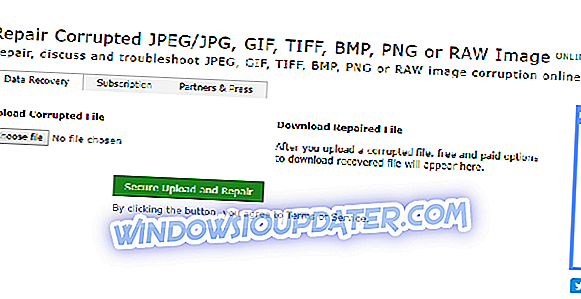
- คลิกปุ่ม เลือกไฟล์ เพื่อเลือกภาพที่เสียหายที่จะแก้ไข
- กดปุ่ม อัปโหลดและซ่อมแซม อย่างปลอดภัย
- จากนั้นคลิก รับไฟล์ที่ซ่อมแซมแล้ว เพื่อเปิดหน้าเว็บที่แสดงด้านล่าง
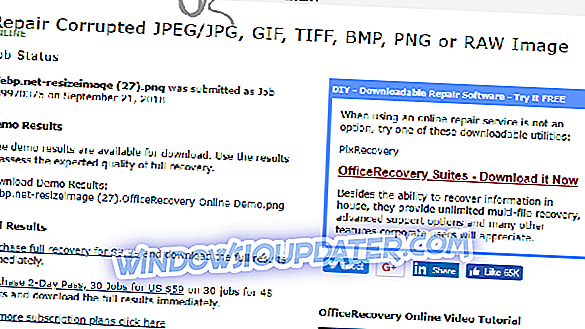
- คลิกที่ชื่อไฟล์เพื่อบันทึกภาพตัวอย่างไปยังโฟลเดอร์
- คลิก ซื้อการกู้คืนแบบเต็มสำหรับ $ 9.99 เพื่อสั่งซื้ออิมเมจคงที่ทั้งหมด
3. ซ่อมแซมไฟล์ GIF ที่เสียหายที่ Ezgif
เว็บไซต์ ezgif.com มีไฟล์เว็บแอพ GIF ที่ซ่อมแซมความเสียหายซึ่งมีตัวเลือกสำหรับการแก้ไขภาพ GIF นั่นคือแอปพลิเคชันบนเว็บที่ให้บริการฟรีซึ่งควรค่าแก่การสังเกตหากคุณต้องการซ่อมแซม GIF ที่เสียหาย คุณสามารถซ่อมแซมไฟล์ GIF ด้วยยูทิลิตี้ดังต่อไปนี้
- เปิดหน้านี้ที่ Ezgif ในเบราว์เซอร์ของคุณ
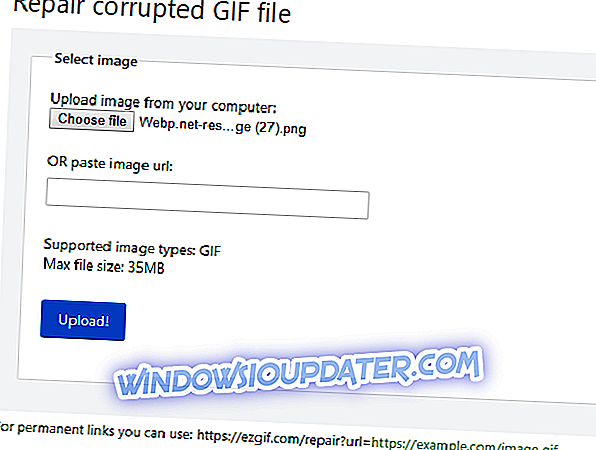
- กดปุ่ม เลือกไฟล์ แล้วเลือกไฟล์ GIF ที่จะแก้ไข
- คลิกปุ่ม อัพโหลด
- ตัวแก้ไขภาพถ่ายจะเปิดขึ้นมาซึ่งคุณสามารถเลือกสี่ตัวเลือกในเมนูแบบเลื่อนลงวิธีการซ่อมแซม เลือกตัวเลือก ปล่อยเฟรมที่เสียหาย บนเมนูนั้นเพื่อเริ่มต้นด้วยและคุณสามารถเลือกตัวเลือกอื่น ๆ ได้หากการตั้งค่านั้นไม่ได้แก้ไข GIF
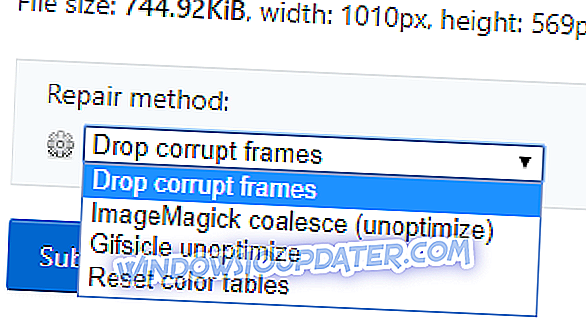
- จากนั้นกดปุ่ม ส่ง
4. แปลงรูปภาพเป็นรูปแบบไฟล์ทางเลือก
การแปลงอิมเมจที่เสียหายเป็นรูปแบบไฟล์อื่นอาจแก้ไขได้ คุณสามารถแปลงรูปภาพเป็นฟอร์แมทต่าง ๆ ได้ที่ Online-convert.com นี่คือวิธีที่คุณสามารถแปลงรูปแบบภาพได้ที่ Online-convert.com
- คลิกที่นี่เพื่อเปิด Online-convert.com ในเบราว์เซอร์
- คลิก Image Converter ที่ด้านซ้ายของหน้า จากนั้นเลือกรูปแบบไฟล์เพื่อแปลงภาพเป็น
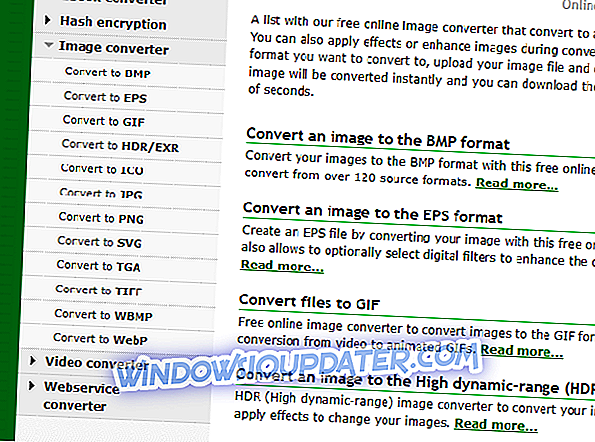
- กดปุ่ม เลือกไฟล์
- เลือกรูปภาพที่เสียหายและคลิกปุ่ม เปิด
- คลิกปุ่ม เริ่มการแปลง เพื่อแปลงภาพเป็นรูปแบบไฟล์ใหม่
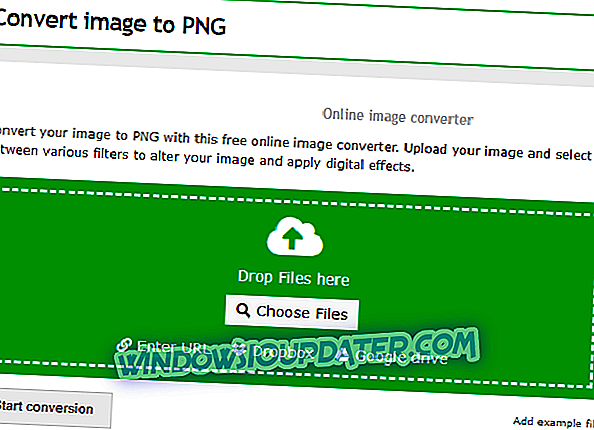
- คลิกปุ่ม ดาวน์โหลด เพื่อบันทึกไฟล์ใหม่ไปยังโฟลเดอร์
5. แก้ไขภาพด้วยซอฟต์แวร์ของบุคคลที่สาม
คุณยังสามารถแก้ไขภาพที่เสียหายด้วยซอฟต์แวร์ซ่อมแซมไฟล์ของบุคคลที่สามที่หลากหลาย Stellar Phoenix มีซอฟต์แวร์ซ่อมแซมไฟล์ที่เชื่อถือได้ Stellar Phoenix JPEG Repair เป็นหนึ่งในเครื่องมือซ่อมแซมไฟล์ของผู้เผยแพร่ที่ผู้ใช้สามารถแก้ไข JPEG หรือ JPG ด้วยแพลตฟอร์ม Windows หรือ Mac ซอฟต์แวร์นี้วางจำหน่ายที่ $ 39 แต่คุณสามารถทดลองใช้ชุดทดลองซ่อมแซม Stellar Phoenix JPEG Repair เพื่อดูว่าสามารถแก้ไขภาพของคุณได้หรือไม่
- ในการซ่อมแซมภาพที่เสียหายด้วย Stellar Phoenix JPEG Repair ให้กดปุ่ม ดาวน์โหลดฟรี บนหน้าเว็บนี้
- จากนั้นเปิดตัวช่วยสร้างการตั้งค่าซอฟต์แวร์เพื่อเพิ่ม JPEG Repair ไปยัง Windows
- เปิดหน้าต่างซอฟต์แวร์ซ่อมแซม Stellar Phoenix JPEG
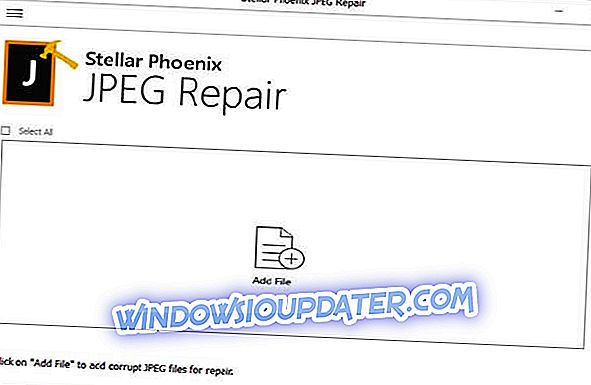
- คลิกปุ่ม เพิ่มไฟล์ เพื่อเลือกภาพ JPEG ที่เสียหายเพื่อซ่อมแซม คุณสามารถเลือกมากกว่าหนึ่งไฟล์เพื่อซ่อมแซมพร้อมกัน
- ซ่อมแซม JPEG จะสานความมหัศจรรย์เมื่อคุณกดปุ่ม ซ่อมแซม
- หลังจากนั้นเลือกไฟล์ JPEG เพื่อดูตัวอย่าง

- หากคุณใช้ซอฟต์แวร์รุ่นที่ลงทะเบียนคุณสามารถกดปุ่ม บันทึก เพื่อบันทึก JPEG
เว็บแอพและซอฟต์แวร์ด้านบนอาจแก้ไขภาพที่เสียหายได้ คุณสามารถซ่อมแซมรูปภาพด้วยซอฟต์แวร์ที่รวมอยู่ในบทความนี้ อย่างไรก็ตามมันยังคงคุ้มค่าที่จะเก็บภาพถ่ายต้นฉบับของคุณไว้ในกล้องหรือโทรศัพท์เป็นไฟล์สำรอง


